Narazit na překážku s nástrojem pro práci s dokumenty – v tomto případě Adobe Acrobat – může být při správě dokumentů velkým problémem.
Adobe Acrobat je široce používaná aplikace pro práci se soubory PDF, takže jeho nesprávná funkce může vést k řadě komplikací.
Z různých problémů, se kterými se můžete setkat, je chyba „ Adobe Acrobat neodpovídá “ jednou z nejčastějších a nejfrustrujících.
Abychom vám zabránili v zpomalování, sestavili jsme 9 účinných řešení problému „Adobe Acrobat nereaguje“. Kliknutím sem můžete přejít k 2. části a rychle vyřešit své problémy pomocí zde uvedených metod.
Část 1. Proč Adobe Acrobat nereaguje?
Řešení problémů s hlášením „Adobe Acrobat nereaguje“ nebo „Adobe Acrobat DC nereaguje“ může být opravdu otravné, zvláště pokud se pro většinu svých potřeb s PDF spoléháte na Adobe. Existuje řada důvodů, proč k tomuto problému může docházet, a identifikace viníka je prvním krokem při řešení problémů. Mezi tyto důvody patří:
- Zastaralá verze Adobe: Používání zastaralé verze Adobe Acrobatu může vést k řadě chyb, včetně přešlapů způsobených nereagováním. Aktualizace softwaru mají za cíl opravit chyby, zlepšit kompatibilitu a výkon. Pokud tyto aktualizace vynecháte, váš software se může zaostávat a dostávat se do problémů.
- Nekompatibilita s operačním systémem: Adobe Acrobat nemusí být okamžitě kompatibilní s vaším operačním systémem, zejména po nových aktualizacích operačního systému. Některé z těchto změn mohou bránit odezvě. Na druhou stranu vaše verze Adobe nemusí být plně optimalizována pro velmi staré operační systémy. Pokud tedy operační systém neaktualizujete, možná budete muset zkontrolovat, jak bude Adobe Acrobat s vaším systémem fungovat.
- Konfliktní software: Váš operační systém může hostovat software nebo pluginy, které s aplikací Adobe Acrobat nefungují správně. Přítomnost bezpečnostního softwaru, jiných nástrojů pro správu PDF nebo pluginů, které mění způsob interakce operačního systému a aplikací, může způsobit konflikty. Takové konflikty zabrání správnému otevření nebo fungování aplikace Adobe Acrobat.
- Nedostatek systémových prostředků: Adobe Acrobat, zejména novější verze jako Adobe Acrobat DC, vyžaduje pro správné fungování určitou úroveň systémových prostředků. Pokud má váš systém nedostatek prostředků kvůli velkému počtu aplikací spuštěných současně, může to způsobit zamrznutí nebo přerušení odezvy aplikace Adobe Acrobat.
- Poškozená instalace: Postupem času se může poškodit i samotná instalace aplikace Adobe Acrobat. Může to být způsobeno neúplnými aktualizacemi, selháním systému během běhu aplikace nebo jinými softwarovými problémy, které narušují soubory aplikace Adobe Acrobat a způsobují její nesprávné spuštění.
- Poškozené instalační soubory: Kromě poškozené instalace mohou být poškozeny i samotné instalační soubory. K tomu může dojít, pokud je proces stahování přerušen nebo pokud byly zdrojové soubory pozměněny, což vede k neúplné nebo poškozené instalaci.
- Povolené nastavení chráněného režimu: Společnost Adobe vytvořila chráněný režim pro lepší zpracování potenciálně škodlivých dokumentů. Pokud je povolen (ve výchozím nastavení je zakázán), chráněný režim umístí vykreslování grafiky, JavaScript a správu barev do sandboxu. V některých případech může tento režim narušovat funkčnost softwaru a způsobovat jeho zaseknutí nebo nereagování, zejména při práci se složitými PDF soubory nebo při provozu v omezeném systémovém prostředí.
Pokud vám společnost Adobe nereaguje, pak je váš problém pravděpodobně jedním z výše uvedených důvodů. Řešení tohoto problému obvykle začíná identifikací konkrétní příčiny a následným použitím vhodné opravy, ať už se jedná o aktualizaci softwaru, úpravu nastavení nebo hledání alternativních řešení.
Část 2. Jak opravit, že Adobe Acrobat DC/Pro/Reader nereaguje?
Nyní, když znáte důvody, proč Adobe Acrabot nereaguje, zde je devět kroků pro řešení problémů, které vám pomohou znovu získat bezproblémový chod Adobe Acrobatu:
Způsob 1. Použijte jinou levnější a lepší alternativu
Problém s „Acrobat neodpovídá“, zejména pokud máte naléhavý termín, může být pořádný problém. A právě zde se UPDF vyznačuje jako vynikající alternativa. Místo abyste se museli trápit s tím, abyste Adobe Acrobat zprovoznili, doporučujeme vám vyzkoušet UPDF. Kliknutím na tlačítko níže zjistíte, zda je to to, co potřebujete.
Windows • macOS • iOS • Android 100% bezpečné
UPDF není jen základní editor PDF – je to celá sada nástrojů plná téměř všech funkcí, které najdete v Acrobatu. Získáte vše od základní úpravy PDF až po funkce vylepšené umělou inteligencí, anotace PDF, práci s formuláři a další. Co dělá UPDF skutečně výjimečným, je jeho kompatibilita; tato výkonná alternativa k Acrobatu je multiplatformní a je k dispozici ve Windows, Macu, Androidu a iOS, takže můžete s dokumenty pracovat bez ohledu na to, na jakém zařízení pracujete.
Přestože Adobe Acrobat může být zlatým standardem pro profesionály, jeho cena ho činí pro většinu jednotlivců a malých firem nedostupným. Za jednu licenci, která pokrývá všechna vaše zařízení, se nic nedá ani zdaleka vyrovnat cenové dostupnosti UPDF, což z něj činí ideální volbu pro jednotlivce i týmy. A nyní má velkou slevu. Cenu si můžete ověřit zde a po vyzkoušení upgradovat na profesionální verzi, pokud se vám bude líbit.
Zde je jen několik hlavních funkcí UPDF:
- Asistence umělé inteligence: Vylepšete analýzu dokumentů a automatizujte úkoly pomocí personalizovaných návrhů na úpravy.
- Úprava textu a obrázků: Snadno upravujte text a obrázky v PDF souborech a získejte plnou kontrolu nad obsahem.
- Anotace a komentáře: Pro kontrolu dokumentů používejte nástroje, jako je zvýrazňování a rychlé poznámky.
- Technologie OCR: Převod naskenovaných dokumentů do upravitelného a prohledávatelného textu.
- Konverze PDF: Transformace PDF do různých formátů, včetně Wordu, Excelu a obrázků.
- Uspořádání stránek: Uspořádejte, odstraňte nebo otočte stránky PDF pro přizpůsobení dokumentů.
- Zabezpečení dokumentů: Přidáním hesel a šifrování ochráníte citlivé informace.
- Podepisování a vyplňování formulářů: Elektronicky podepisujte dokumenty a vyplňujte formuláře v UPDF.
- Integrace do cloudu: Získejte přístup k souborům PDF a ukládejte je v cloudu pro snadné vyhledávání napříč zařízeními.
Máte zájem o další zkoumání UPDF? Podrobný přehled všech funkcí UPDF a ukázku jeho možností najdete v tomto článku na HowToGeek .
Pak se podívejte na toto komplexní video tutoriál a zjistěte, proč je UPDF nejlepší alternativou k Adobe Acrobatu. Díky všemu, co UPDF nabízí, brzy pochopíte, zda je to pro vás cenný nástroj.
Jste připraveni vylepšit si správu PDF? Klikněte na tlačítko níže a stáhněte si UPDF ještě dnes. Objevte chytřejší způsob práce s PDF soubory na všech vašich zařízeních.
Windows • macOS • iOS • Android 100% bezpečné
Způsob 2. Vymazat seznam posledních souborů
Vymazání posledních souborů v aplikaci Adobe Acrobat může pomoci vyřešit problémy s nereagujícími soubory zkrácením doby počátečního načítání (nemusí se tyto soubory číst a zobrazovat jejich náhled), odstraněním poškozených odkazů na soubory, které mohou trvat věky (i software na úrovni Acrobatu se poškozuje, i když to není příliš běžné) a resetováním aplikace na výchozí stav, aby se předešlo chybám způsobeným přímo souborem nebo obsahem. Postupujte takto:
Krok 1: Přejděte do sekce nedávných souborů.
K naposledy otevřeným souborům se dostanete dvěma způsoby. Můžete se tam dostat přímo kliknutím na „ Nedávné “ v panelu nástrojů v levém sloupci. Případně se tam dostanete tak, že přejdete přes Soubor, Otevřít naposledy otevřené soubory a vyberete Zobrazit všechny naposledy otevřené soubory, čímž zobrazíte seznam všech naposledy otevřených dokumentů.
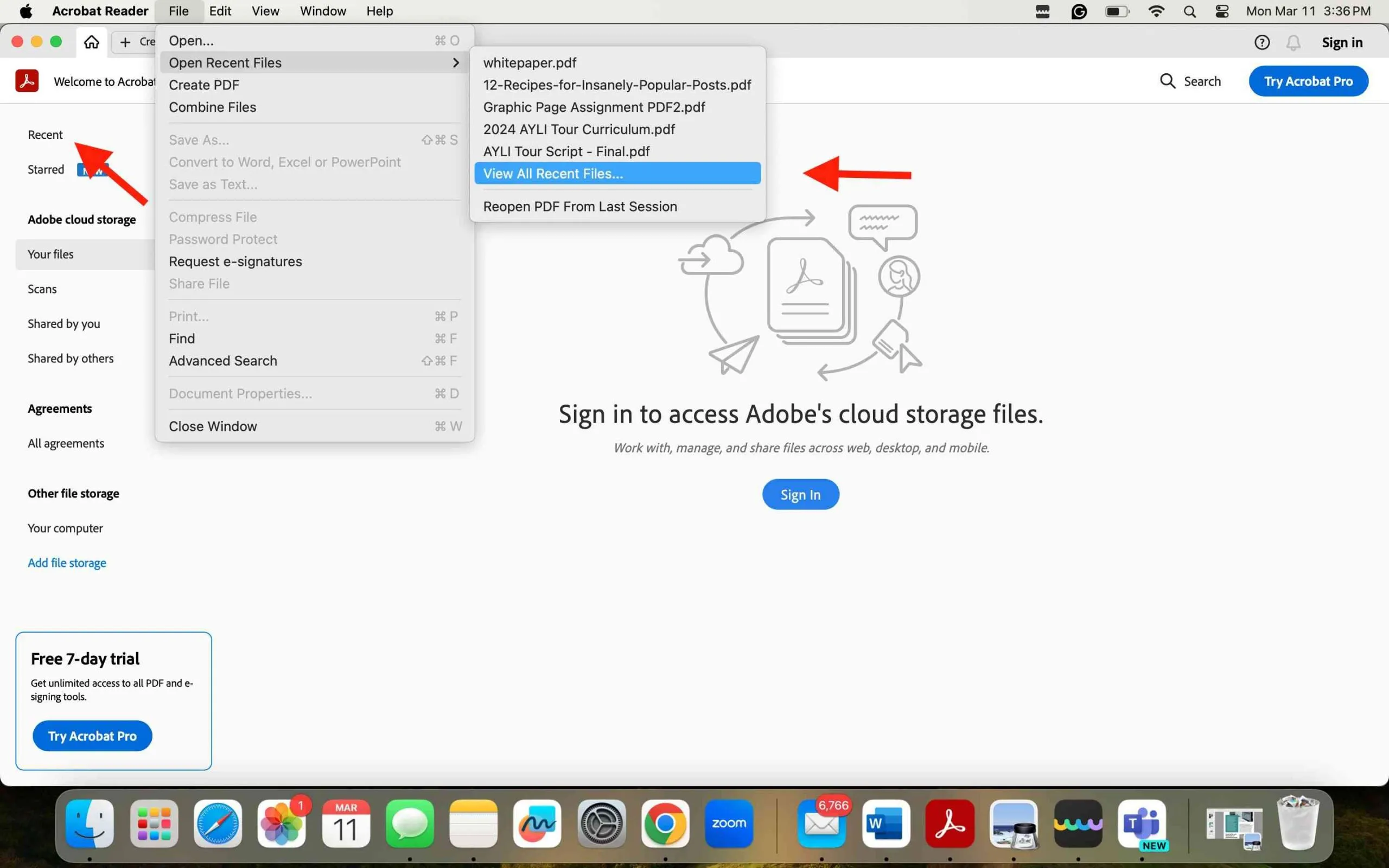
Krok 2: Výběr souborů.
V zobrazení posledních souborů si všimnete zaškrtávacího políčka v horní části seznamu. Toto políčko slouží k výběru všech posledních souborů současně a přípravě tak jejich hromadné akce, kterou budete provádět.
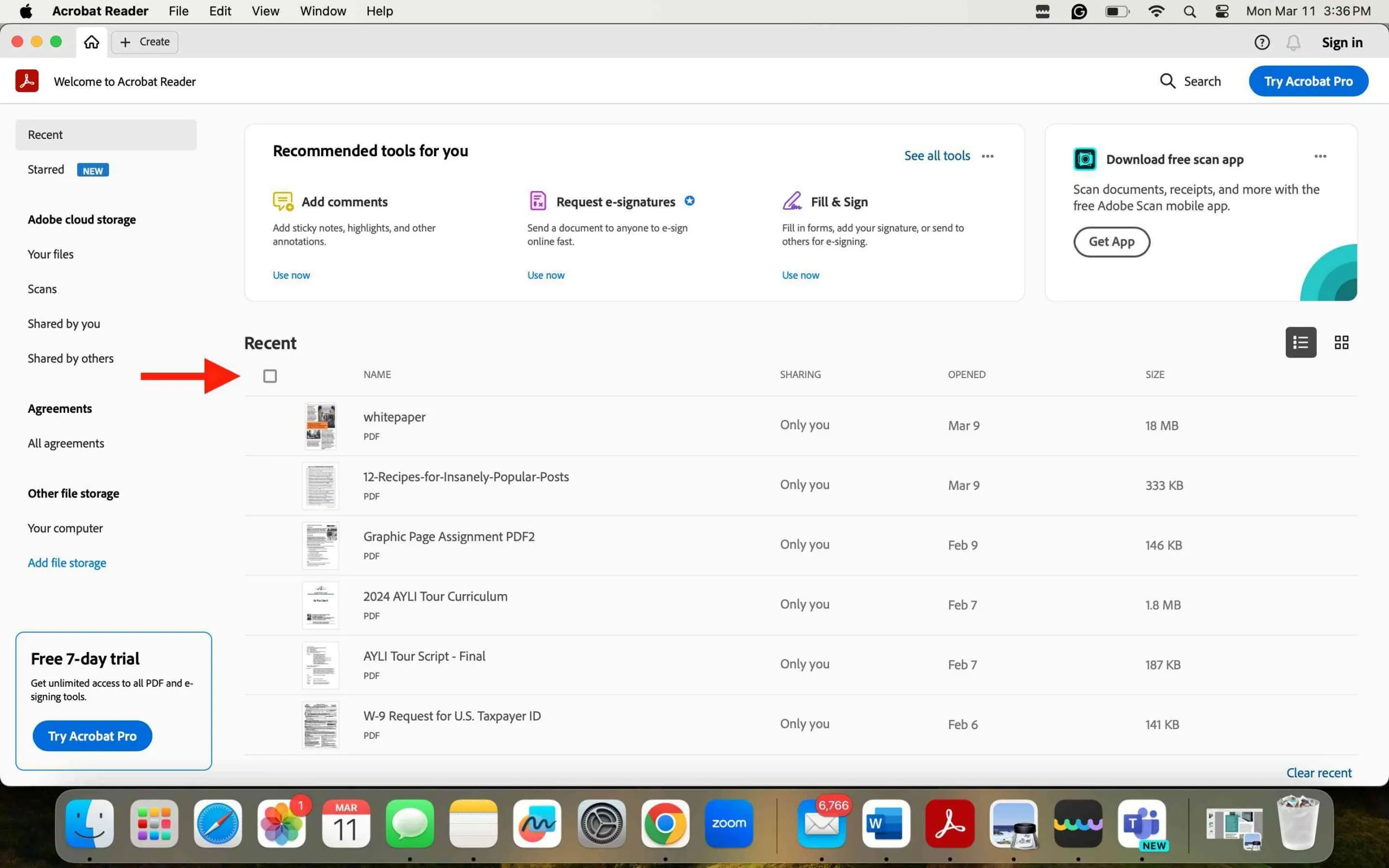
Krok 3: Odstraňte všechny nedávné soubory.
Na pravé straně aplikace vyhledejte možnost „ Odebrat z posledních “ a klikněte na ni. Po kliknutí na tuto možnost dokumenty ze seznamu zmizí, ale budete mít přístup ke všem odstraněným souborům z jejich původního umístění.
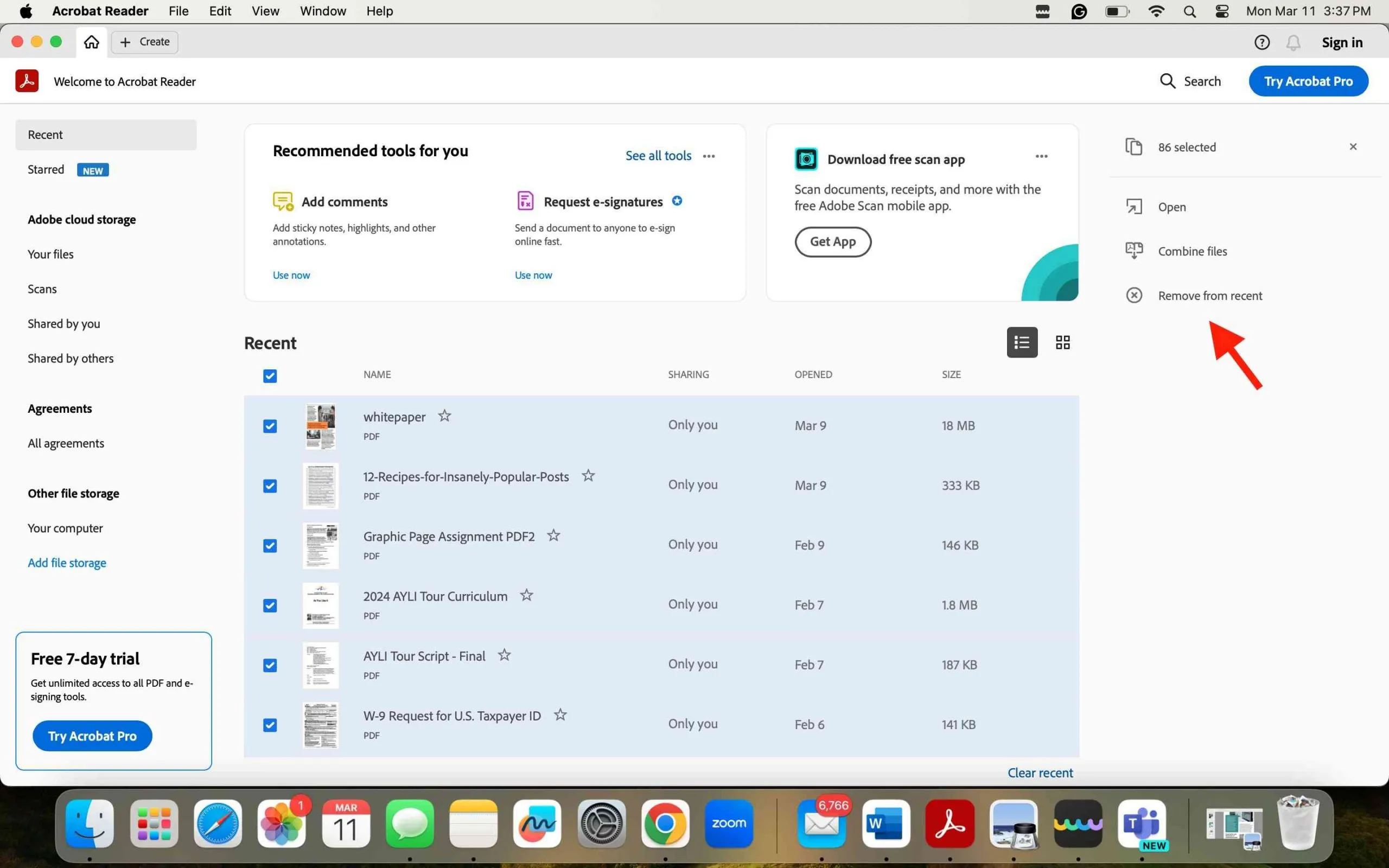
Způsob 3. Restartujte Adobe Acrobat a počítač
Problém „Acrobat nereaguje“ lze někdy vyřešit restartováním aplikace Adobe Acrobat. Restart může obnovit software, uvolnit systémové prostředky, resetovat softwarové prostředí, použít čekající aktualizace nebo opravy a pomoci diagnostikovat přetrvávající problémy. Může to být první jednoduchý, ale účinný krok při řešení problémů, který může vyřešit drobné problémy a zlepšit výkon softwaru. Zkuste toto:
Krok 1: Zavřete Adobe Acrobat.
Pokud je program spuštěný, ale nereaguje, možná budete muset jej vynutit ukončení. Ve Windows to můžete provést otevřením Správce úloh (Ctrl+Shift+Esc), nalezením Adobe Acrobat v seznamu spuštěných aplikací, jeho výběrem a kliknutím na „ Ukončit úlohu “. V systému Mac stiskněte Option+Command+Esc pro otevření dialogového okna Vynutit ukončení aplikací, vyberte Adobe Acrobat a klikněte na „ Vynutit ukončení “. Níže je uveden snímek obrazovky aplikace Vynutit ukončení v systému Mac:
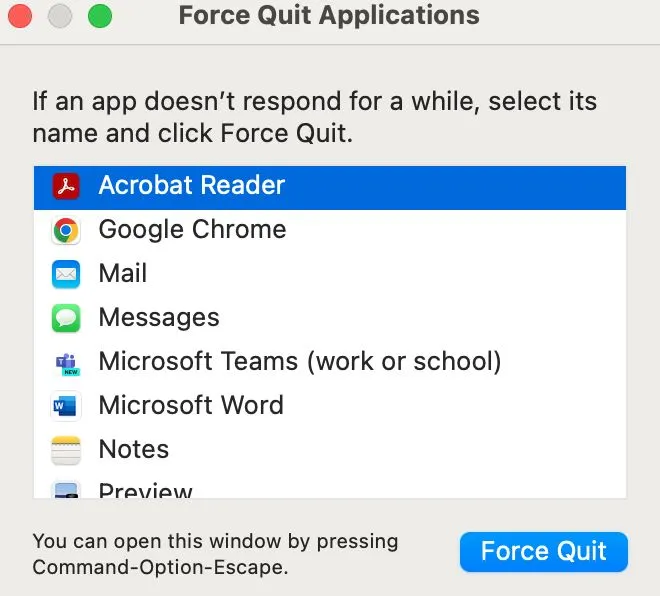
Krok 2: Restartujte počítač.
Nejprve se před restartováním ujistěte, že máte veškerou práci uloženou, abyste předešli ztrátě neuložených dat. Chcete-li restartovat počítač se systémem Windows, klikněte na nabídku Start, vyberte ikonu Napájení a zvolte „ Restartovat “. V systému Mac klikněte na nabídku Apple a vyberte „ Restartovat “.
Krok 3: Znovu otevřete Adobe Acrobat.
Po úplném zavření aplikace Adobe Acrobat ji můžete znovu otevřít kliknutím na její ikonu ve složce Aplikace (Mac) nebo v nabídce Start (Windows). Níže je uveden snímek obrazovky aplikace Adobe Acrobat ve složce Aplikace v systému Mac.
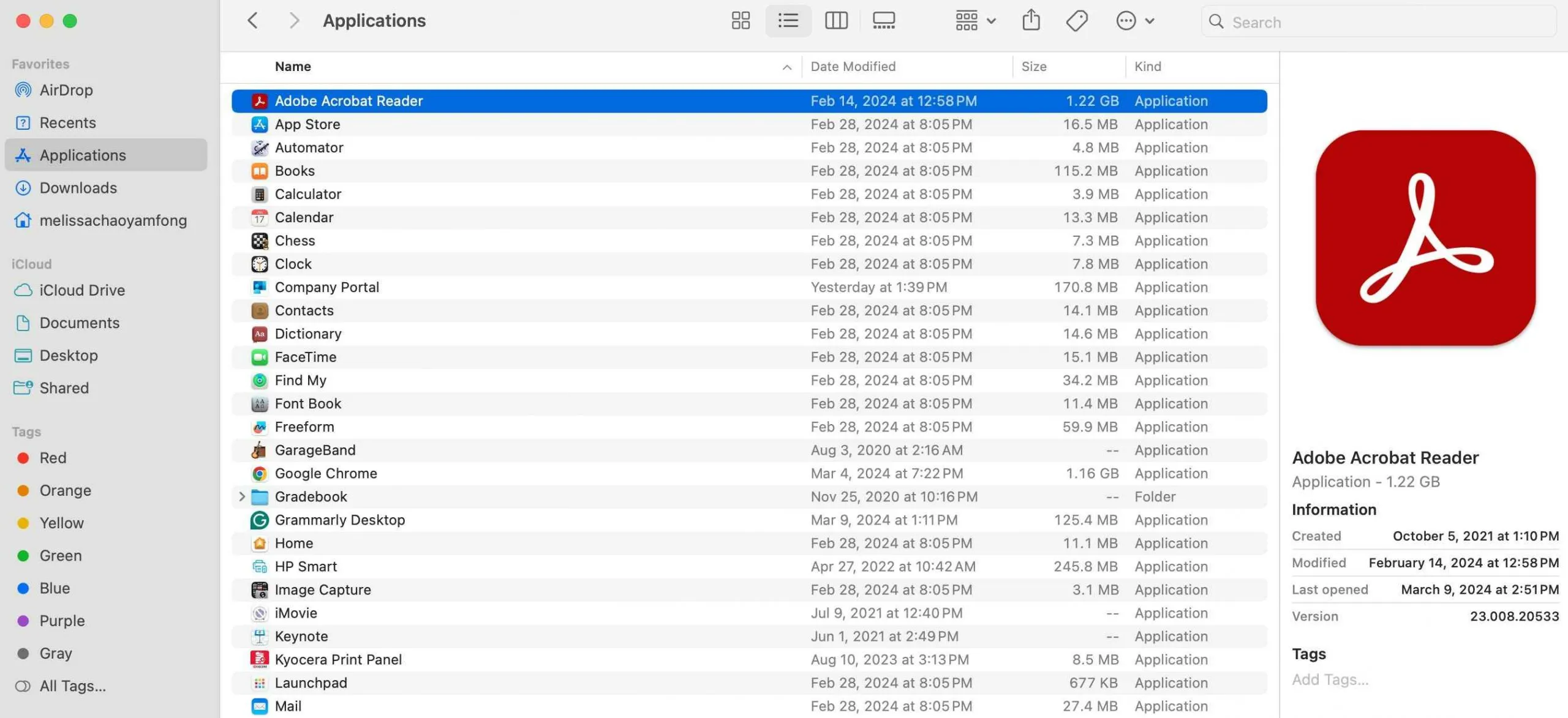
Pokud zavření a opětovné otevření aplikace Adobe Acrobat problém nevyřeší, vyzkoušejte některé z následujících možností řešení potíží.
Způsob 4. Aktualizace Adobe Acrobatu
Pokud problém „Adobe Acrobat nereaguje“ stále přetrvává, zkuste aktualizovat Adobe Acrobat. Tato příručka používá pro demonstraci Mac, ale proces aktualizace ve Windows by měl být velmi podobný.
Krok 1: Zkontrolujte aktualizace.
V aplikaci Adobe Acrobat vyhledejte v panelu nabídek v horní části obrazovky možnost „ Nápověda “ a klikněte na ni. V rozbalovací nabídce v části „ Nápověda “ vyberte možnost „ Zkontrolovat aktualizace “.
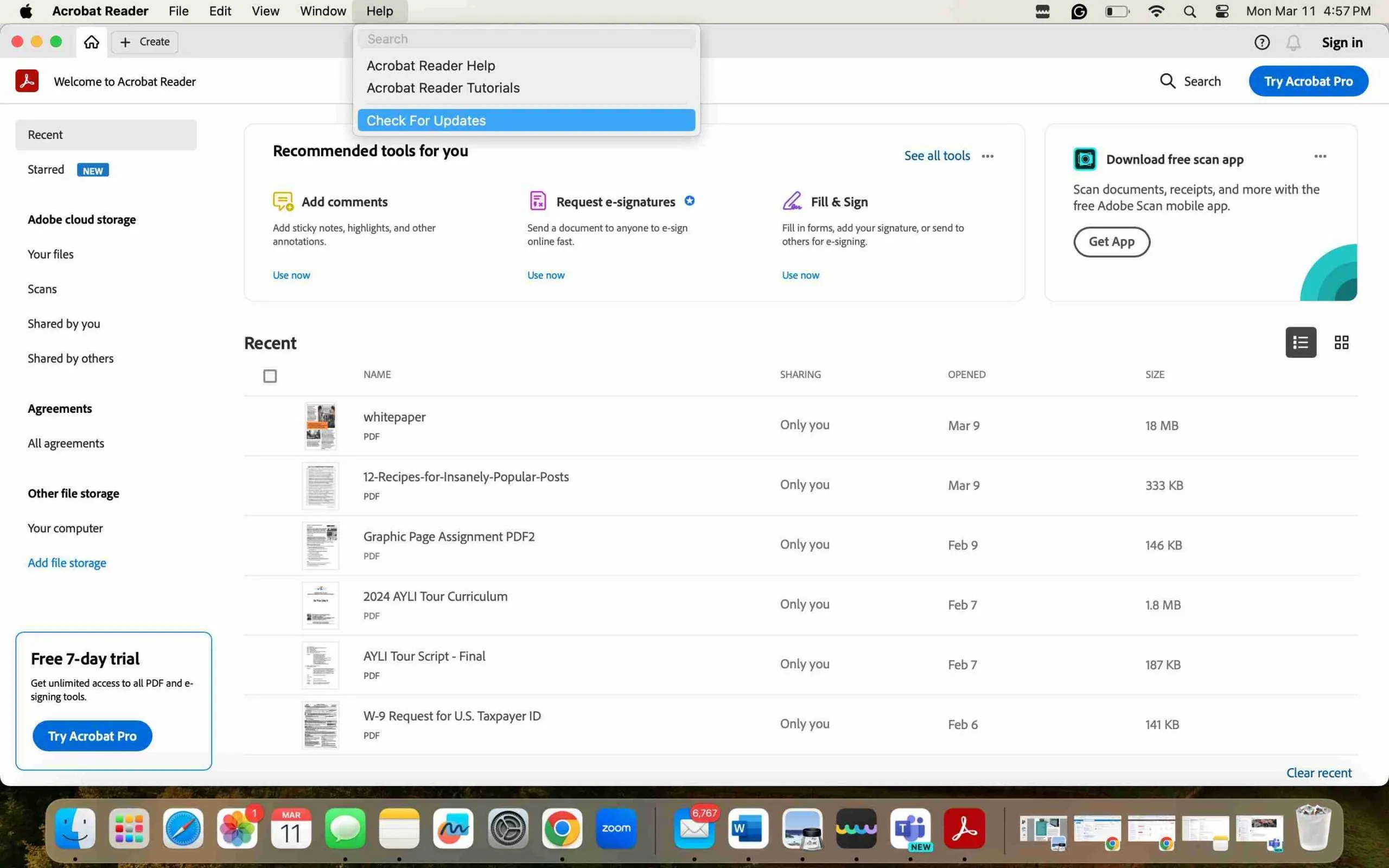
Krok 2: Nainstalujte aktualizace.
Pokud jsou k dispozici aktualizace, otevře se okno s dostupnými aktualizacemi. Kliknutím na tlačítko „ Aktualizovat “ nebo „ Instalovat “ spusťte aktualizaci. Postupujte podle pokynů a dokončete instalaci. Pokud aktualizace k dispozici nejsou, zkuste jiný způsob řešení problémů.
Krok 3: Restartujte Adobe Acrobat.
Po aktualizaci restartujte Adobe Acrobat, abyste se ujistili, že všechny nové aktualizace byly správně implementovány.
Způsob 5. Přeinstalujte Adobe Acrobat
Přeinstalace Adobe Acrobatu nejen obnoví program nejnovějšími aktualizacemi, ale může také opravit poškozené soubory. Pokud problémy způsobuje nastavení Adobe, je třeba program kompletně resetovat. Znovu si projdeme kroky přeinstalace Adobe Acrobatu na Macu, ale kroky by měly být velmi podobné i pro Windows.
Krok 1: Odinstalujte Adobe Acrobat.
Otevřete Finder a přejděte do složky „ Aplikace “. Vyhledejte Adobe Acrobat a přetáhněte jej do koše, nebo na něj klikněte pravým tlačítkem myši (nebo s klávesou Ctrl) a vyberte možnost „ Přesunout do koše “.
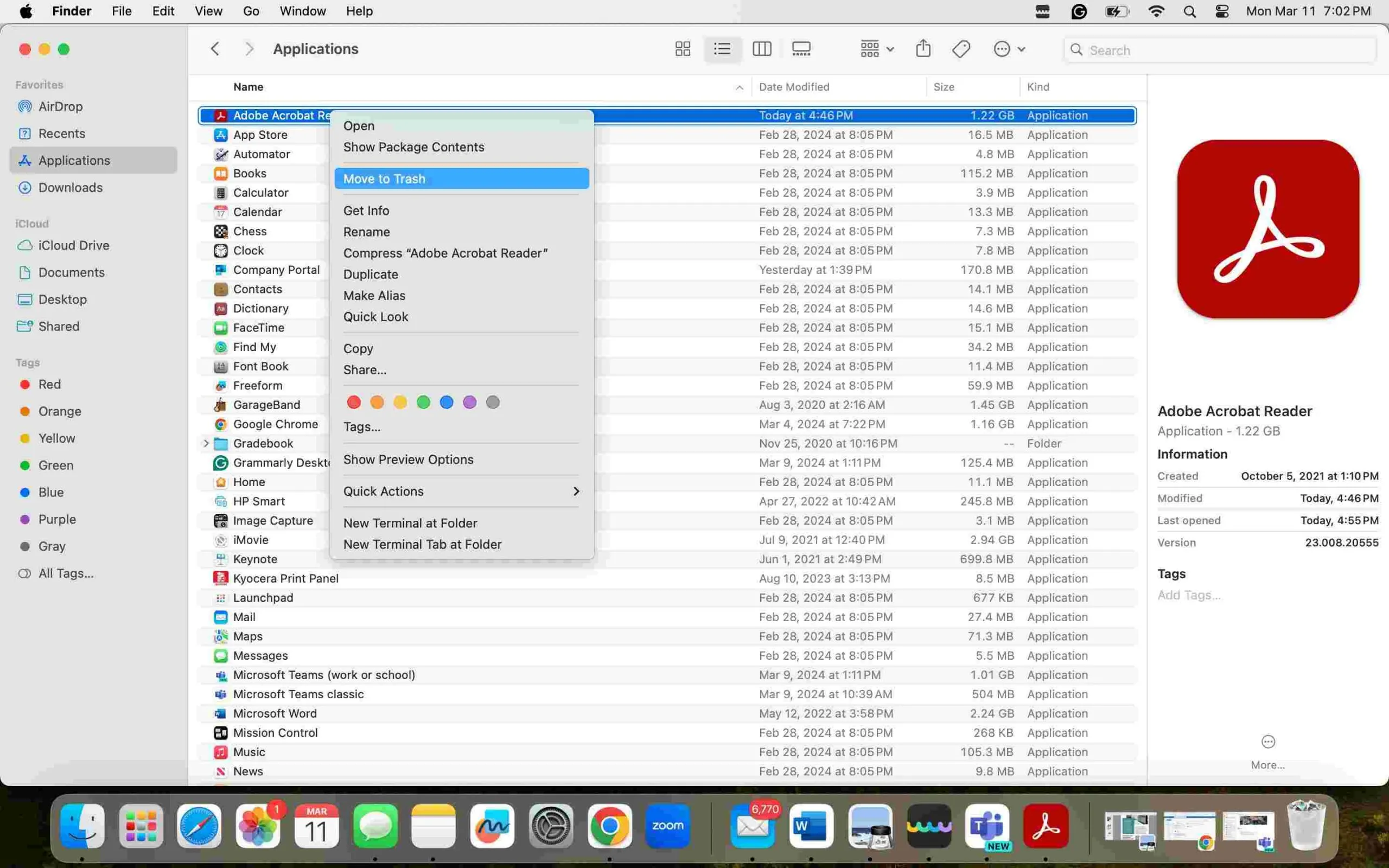
Krok 2: Vysypte koš.
Klikněte pravým tlačítkem myši na ikonu koše v Docku a vyberte možnost „ Vysypnout koš “, chcete-li soubory trvale odstranit.
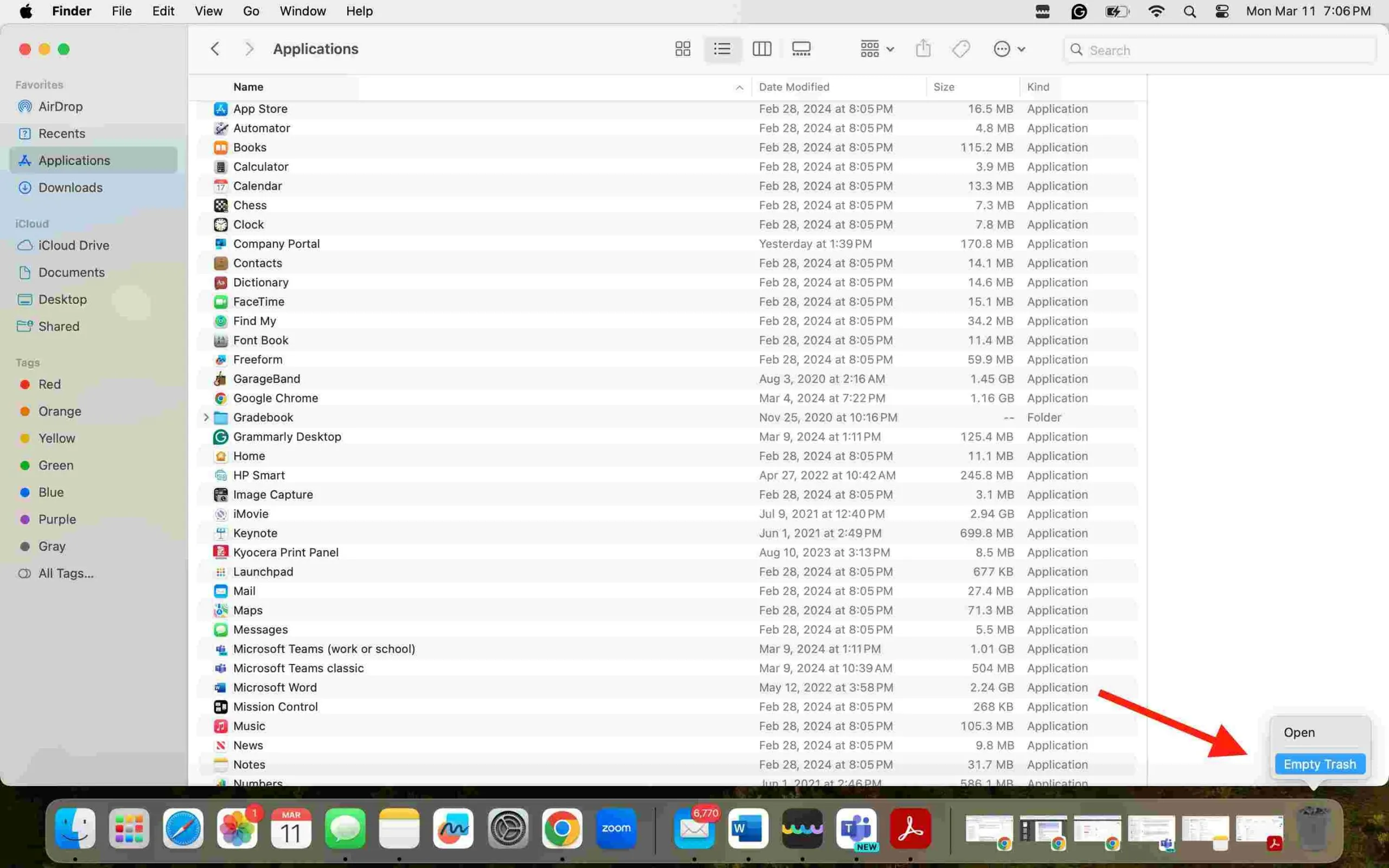
Krok 3: Stáhněte si nejnovější verzi aplikace Adobe Acrobat.
Navštivte oficiální stránku pro stažení Adobe Acrobat: Adobe Acrobat Download . Klikněte na tlačítko „ Stáhnout “ nebo „ Zkušební verze zdarma “ a stáhněte si instalační program.
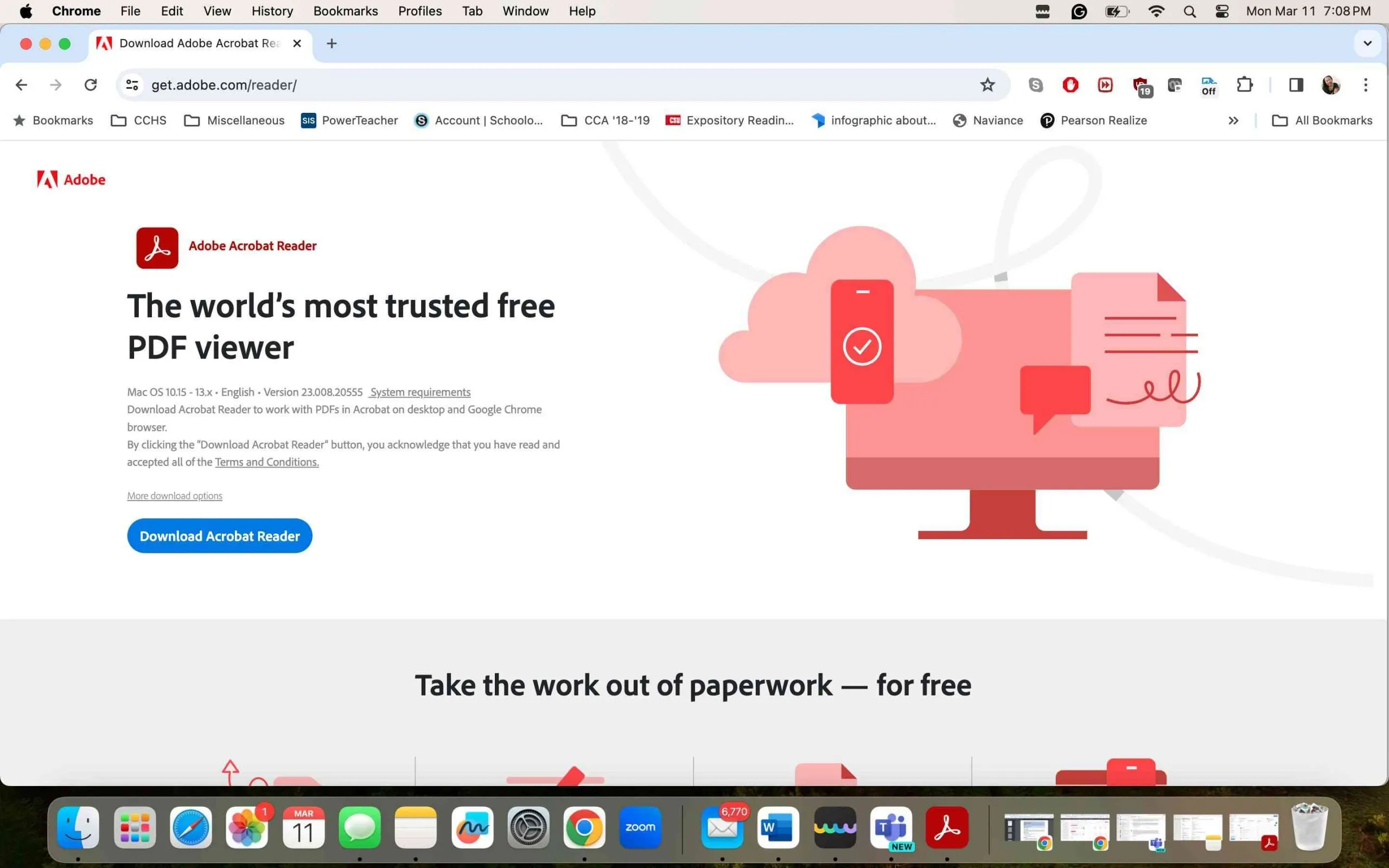
Krok 4: Nainstalujte si Adobe Acrobat.
Po dokončení stahování otevřete stažený soubor (obvykle ve složce Stažené soubory).
Postupujte podle pokynů na obrazovce a nainstalujte si Adobe Acrobat na Mac. Možná se budete muset přihlásit pomocí svého Adobe ID.
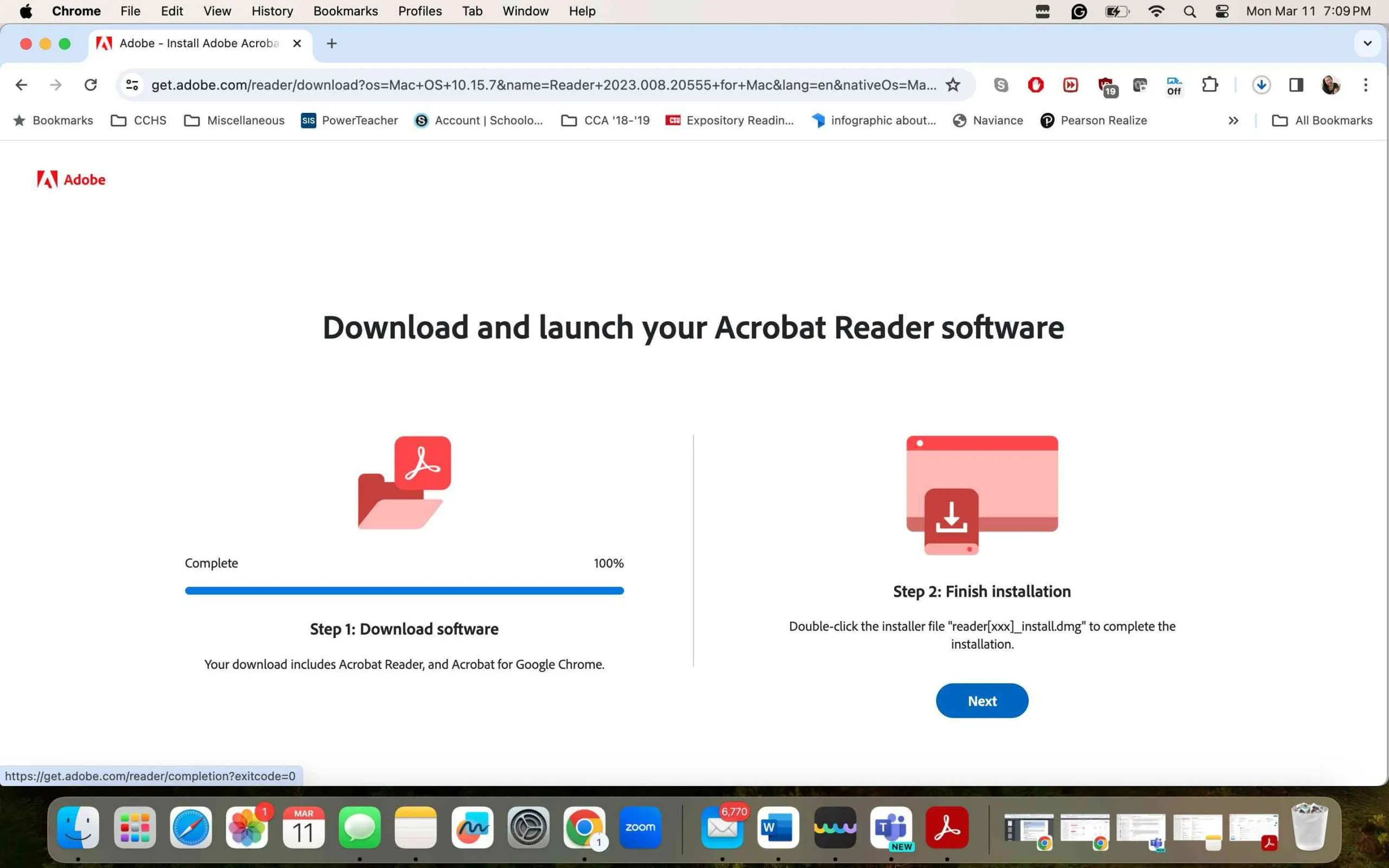
Krok 5: Spusťte Adobe Acrobat.
Po instalaci otevřete Adobe Acrobat ze složky Aplikace a zkontrolujte, zda funguje správně.
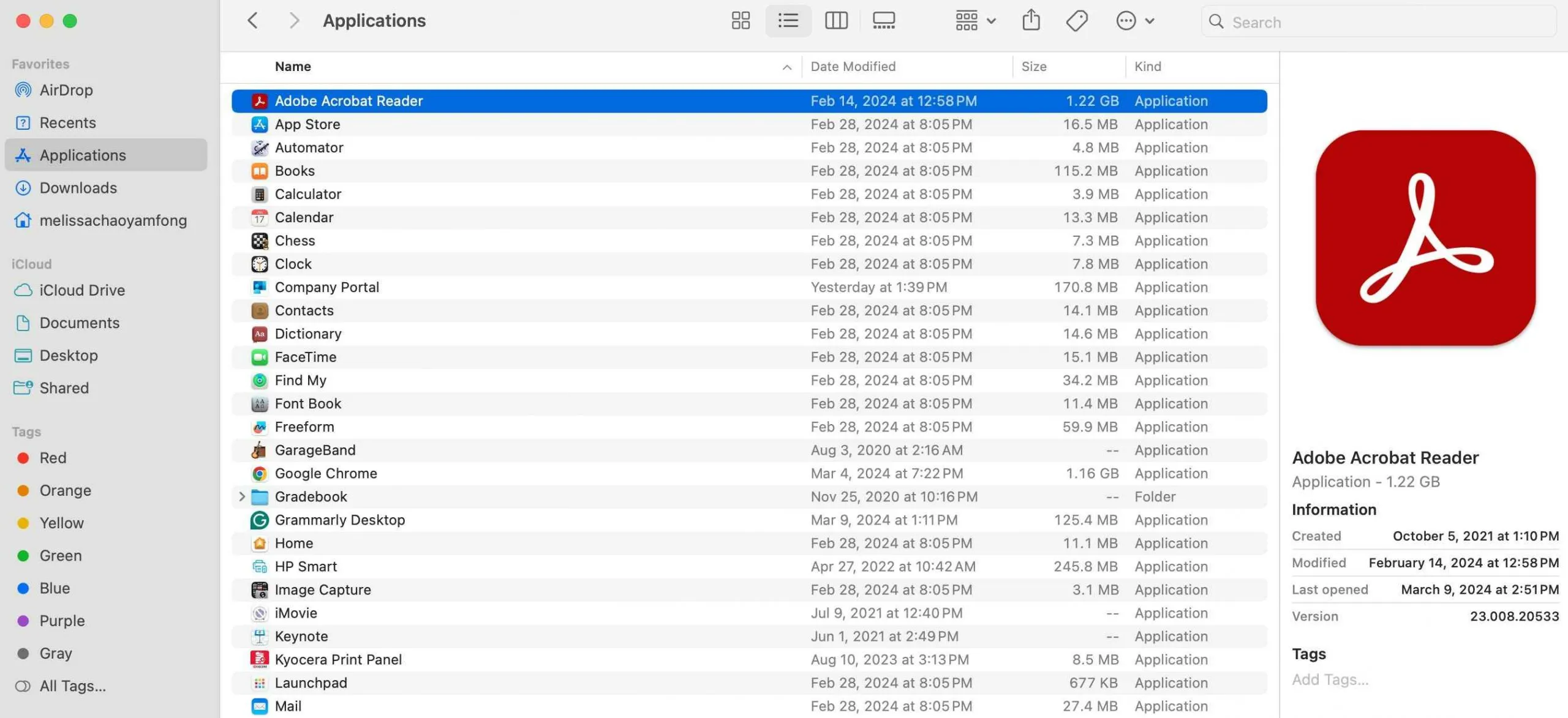
Způsob 6. Oprava instalace
Ačkoli systém Windows nabízí funkci „ opravy instalace “ pro Adobe Acrobat, tato funkce není k dispozici na Macu. Uživatelé Macu, kteří mají problémy s Adobe Acrobatem, by se místo toho měli rozhodnout aktualizovat aplikaci nebo ji odinstalovat a znovu nainstalovat (viz způsob 4 a 5). Pro uživatele systému Windows může být oprava instalace užitečnou funkcí pro řešení problémů a zde je návod, jak ji používat:
Krok 1: Otevřete Adobe Acrobat.
Spusťte Adobe Acrobat z plochy, nabídky Start nebo panelu úloh.
Krok 2: Otevřete nabídku Nápověda.
Jakmile je Adobe Acrobat otevřený, přejděte do horního panelu nabídek a klikněte na „ Nápověda “.
Krok 3: Zahajte proces opravy.
V rozbalovací nabídce „ Nápověda “ vyhledejte možnost „ Opravit instalaci Acrobatu “ nebo „ Opravit instalaci “. Klikněte na ni.

Krok 4: Potvrďte opravu.
Může se zobrazit dialogové okno s žádostí o potvrzení opravy instalace. Klikněte na tlačítko „ Ano “ nebo „ Opravit “ pro pokračování.
Krok 5: Počkejte na dokončení opravy.
Adobe Acrobat zahájí proces opravy, který může trvat několik minut. Může se zobrazit indikátor průběhu nebo stavové zprávy.
Krok 6: Restartujte počítač (pokud se zobrazí výzva).
Po dokončení procesu opravy můžete být vyzváni k restartování počítače. Ujistěte se, že jste uložili veškerou práci a zavřeli všechny programy, a poté restartujte počítač, abyste dokončili proces opravy.
Způsob 7. Spusťte Adobe Acrobat v režimu kompatibility
Spuštění aplikace Adobe Acrobat v režimu kompatibility v systému Windows může pomoci vyřešit problémy související s nekompatibilitou softwaru s vaším operačním systémem. Zde je návod, jak nastavit spuštění aplikace Adobe Acrobat v režimu kompatibility v systému Windows:
Krok 1: Vyhledejte zástupce nebo spustitelný soubor Adobe Acrobat.
Vyhledejte zástupce Adobe Acrobat na ploše nebo vyhledejte Adobe Acrobat v nabídce Start. Pokud dáváte přednost použití spustitelného souboru, přejděte do instalační složky Adobe Acrobat, která se obvykle nachází v adresáři „C:\Program Files (x86)\Adobe\Acrobat DC\Acrobat“ nebo „C:\Program Files\Adobe\Acrobat DC\Acrobat“ pro Adobe Acrobat DC. Spustitelný soubor se obvykle nazývá „Acrobat.exe“ nebo podobně.
Krok 2: Otevřete Vlastnosti.
Klikněte pravým tlačítkem myši na zástupce Adobe Acrobatu nebo na spustitelný soubor a v kontextové nabídce vyberte „ Vlastnosti “.
Krok 3: Přepněte na kartu Kompatibilita.
V okně Vlastnosti přejděte na kartu „ Kompatibilita “.
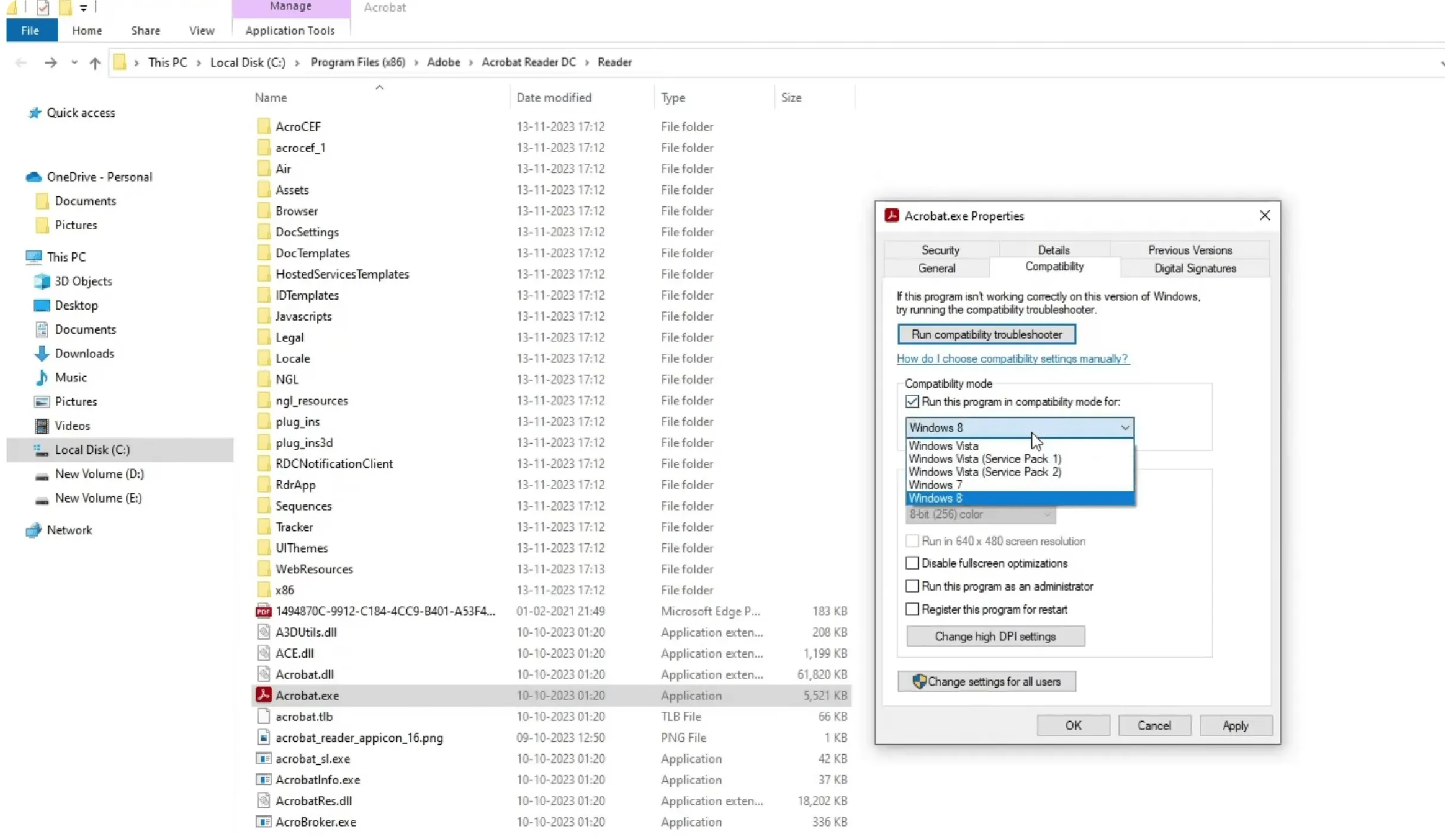
Krok 4: Nastavte režim kompatibility.
Zaškrtněte políčko „ Spustit tento program v režimu kompatibility pro: “. Z rozbalovací nabídky pod zaškrtávacím políčkem vyberte verzi systému Windows, se kterou chcete, aby byl Adobe Acrobat kompatibilní. Pokud máte problémy s kompatibilitou s novější verzí, vyberte starší verzi systému Windows.
Krok 5: Použít a OK.
Klikněte na tlačítko „ Použít “ pro uložení změn a poté kliknutím na tlačítko „ OK “ zavřete okno Vlastnosti.
Krok 6: Spusťte Adobe Acrobat.
Znovu otevřete Adobe Acrobat a zjistěte, zda jeho spuštění v režimu kompatibility vyřeší problémy, se kterými jste se setkávali.
Spouštění aplikací v určitém režimu kompatibility není v systému macOS nativně podporováno jako ve Windows. Pokud máte Mac, podívejte se prosím na postup 4 a 5 a postupujte podle nich.
Způsob 8. Zrušte zaškrtnutí políčka Chráněný režim
Zrušení zaškrtnutí políčka Chráněný režim v aplikaci Adobe Acrobat v systému Windows může pomoci vyřešit problém „ nereaguje “, protože snižuje bezpečnostní omezení softwaru a umožňuje mu volnější fungování. To může zlepšit kompatibilitu a výkon, zejména při práci se složitými soubory PDF nebo PDF z nedůvěryhodných zdrojů, a to odstraněním další vrstvy bezpečnostních kontrol, které mohou způsobit zamrznutí nebo zpomalení programu. Tato akce však také zvyšuje riziko bezpečnostních hrozeb, proto by měla být prováděna s opatrností a nejlépe pouze jako dočasné opatření. Chcete-li zrušit zaškrtnutí políčka Chráněný režim v aplikaci Adobe Acrobat v systému Windows, postupujte takto.
Krok 1: Otevřete Adobe Acrobat.
Spusťte Adobe Acrobat. Ujistěte se, že otevíráte plnou verzi programu Adobe Acrobat, a nikoli pouze Acrobat Reader, pokud máte nainstalovány obě verze.
Krok 2: Otevřete Předvolby.
Jakmile je Adobe Acrobat otevřený, přejděte do nabídky „ Upravit “ v horní části okna a z rozbalovací nabídky vyberte „ Předvolby “. Případně můžete stisknout klávesy „ Ctrl + K “ na klávesnici a otevřít dialogové okno Předvolby přímo.
Krok 3: Přejděte do sekce Zabezpečení (vylepšené).
V dialogovém okně Předvolby projděte seznam na levé straně a klikněte na „ Zabezpečení (vylepšené) “.
Krok 4: Zakažte chráněný režim.
V části „ Zabezpečení (vylepšené) “ najdete možnost s označením „ Povolit chráněný režim při spuštění “ (její znění se může mírně lišit v závislosti na verzi aplikace Adobe Acrobat). Zrušením zaškrtnutí tohoto políčka chráněný režim deaktivujete.
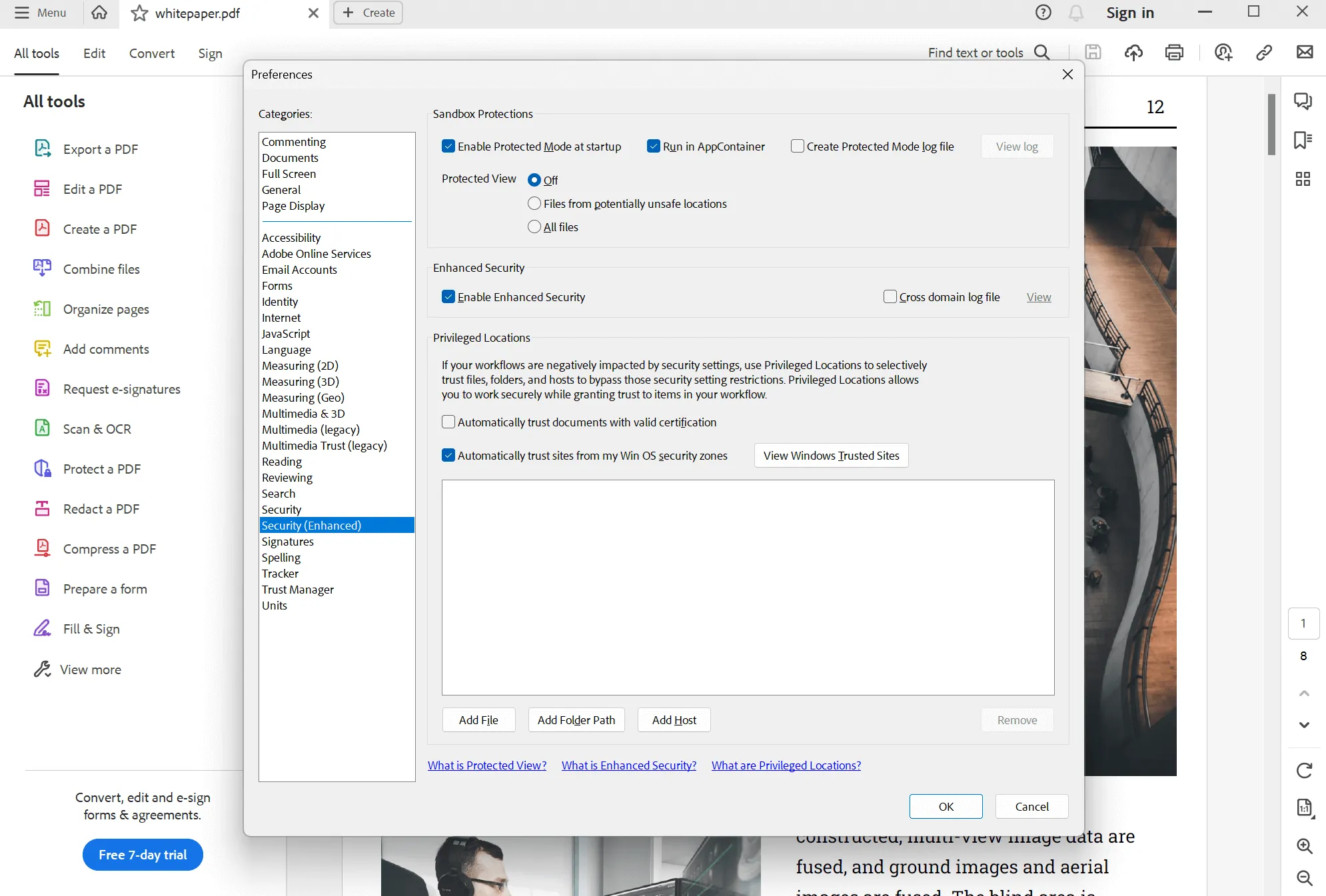
Krok 5: Potvrďte a restartujte.
Kliknutím na tlačítko „ OK “ se změny projeví. Může se zobrazit varování o rizicích spojených s vypnutím chráněného režimu. Pečlivě si ho přečtěte a pokud s riziky souhlasíte, pokračujte. Aby se změny projevily, bude pravděpodobně nutné restartovat Adobe Acrobat. Zavřete a znovu otevřete Adobe Acrobat.
Nezapomeňte, že vypnutí chráněného režimu může vyřešit některé problémy s výkonem nebo kompatibilitou, ale snižuje zabezpečení systému před potenciálně škodlivými soubory PDF. Vždy se ujistěte, že otevírané soubory PDF pocházejí z důvěryhodných zdrojů, zejména pokud je chráněný režim vypnutý. Zvažte opětovné povolení chráněného režimu po dokončení úkolů, které vyžadují jeho vypnutí.
Způsob 9. Nejprve nainstalujte Adobe Reader
Tato metoda (opět pouze pro Windows) spočívá v tom, že nejprve odstraníte Adobe Acrobat DC/Pro, poté nainstalujete Adobe Reader do počítače a nakonec znovu nainstalujete Adobe Acrobat DC/Pro. Toto pořadí kroků může vyřešit některé problémy s kompatibilitou a spuštěním tím, že se ujistíte, že je základní Reader nastaven před opětovným přidáním složitějších funkcí Acrobatu. Zde je jednoduchý rozpis kroků:
Krok 1: Odinstalujte Adobe Acrobat DC/Pro.
- Přejděte do Ovládacích panelů v počítači se systémem Windows.
- Přejděte do sekce Programy > Programy a funkce.
- Vyhledejte a pravým tlačítkem myši klikněte na Adobe Acrobat DC nebo Pro > Odinstalovat.
- Postupujte podle pokynů pro úplnou odinstalaci.
Krok 2: Nainstalujte si Adobe Reader.
- Přejděte na stránku Adobe Readeru na webových stránkách společnosti Adobe a klikněte na tlačítko Stáhnout.
- Po stažení otevřete instalační program a postupujte podle pokynů k instalaci.
- Otevřete Adobe Reader a zkontrolujte, zda funguje správně.
Krok 3: Znovu nainstalujte Adobe Acrobat DC/Pro.
- Navštivte stránku Adobe Acrobat na webových stránkách společnosti Adobe, vyberte si verzi Acrobatu (DC nebo Pro) a poté klikněte na tlačítko Stáhnout.
- Otevřete stažený instalační program a postupujte podle pokynů k opětovné instalaci.
- Otevřete Adobe Acrobat, abyste se ujistili, že funguje správně.
Instalace Adobe Readeru nejprve vytvoří dobrý základ pro vaše potřeby v oblasti PDF, což vám pomůže při opětovném přidání Adobe Acrobat DC/Pro, zajistíte tak, aby vše fungovalo správně a snížíte problémy. Pokud máte Windows, zkuste to, pokud předchozí metody řešení problémů nefungují.
Viz také: Adobe Acrobat se neotevře
Závěrečná slova
Problém „Adobe Acrobat nereaguje“ není něco, s čím byste se měli setkat, když se snažíte odevzdat PDF soubor v krátkém termínu.
Doufejme, že jeden z devíti triků pro řešení problémů v tomto článku problém vyřešil, ale změna je dobrý způsob, jak zaručit, že se problém už nikdy neobjeví.
Z alternativ je UPDF nejlepší volbou díky své cenové efektivitě, bohaté sadě funkcí, kompatibilitě napříč platformami a podpoře funkcí umělé inteligence.
Pro většinu uživatelů, kteří potřebují rychlé řešení, nebo pro kohokoli, kdo shání efektivní alternativu k Adobe Acrobatu, je UPDF nejlepší volbou.
Jste připraveni odemknout si bezproblémový zážitek z PDF? Klikněte na tlačítko níže a vyzkoušejte UPDF!
Windows • macOS • iOS • Android 100% bezpečné
 UPDF
UPDF
 UPDF pro Windows
UPDF pro Windows UPDF pro Mac
UPDF pro Mac UPDF pro iOS
UPDF pro iOS UPDF pro Android
UPDF pro Android UPDF AI Online
UPDF AI Online UPDF Sign
UPDF Sign Upravit PDF
Upravit PDF Anotovat PDF
Anotovat PDF Vytvořit PDF
Vytvořit PDF PDF formuláře
PDF formuláře Upravit odkazy
Upravit odkazy Konvertovat PDF
Konvertovat PDF OCR
OCR PDF do Wordu
PDF do Wordu PDF do obrázku
PDF do obrázku PDF do Excelu
PDF do Excelu Organizovat PDF
Organizovat PDF Sloučit PDF
Sloučit PDF Rozdělit PDF
Rozdělit PDF Oříznout PDF
Oříznout PDF Otočit PDF
Otočit PDF Chránit PDF
Chránit PDF Podepsat PDF
Podepsat PDF Redigovat PDF
Redigovat PDF Sanitizovat PDF
Sanitizovat PDF Odstranit zabezpečení
Odstranit zabezpečení Číst PDF
Číst PDF UPDF Cloud
UPDF Cloud Komprimovat PDF
Komprimovat PDF Tisknout PDF
Tisknout PDF Dávkové zpracování
Dávkové zpracování O UPDF AI
O UPDF AI Řešení UPDF AI
Řešení UPDF AI AI Uživatelská příručka
AI Uživatelská příručka Často kladené otázky o UPDF AI
Často kladené otázky o UPDF AI Shrnutí PDF
Shrnutí PDF Překlad PDF
Překlad PDF Chat s PDF
Chat s PDF Chat s AI
Chat s AI Chat s obrázkem
Chat s obrázkem PDF na myšlenkovou mapu
PDF na myšlenkovou mapu Vysvětlení PDF
Vysvětlení PDF Akademický výzkum
Akademický výzkum Vyhledávání článků
Vyhledávání článků AI Korektor
AI Korektor AI Spisovatel
AI Spisovatel AI Pomocník s úkoly
AI Pomocník s úkoly Generátor kvízů s AI
Generátor kvízů s AI AI Řešitel matematiky
AI Řešitel matematiky PDF na Word
PDF na Word PDF na Excel
PDF na Excel PDF na PowerPoint
PDF na PowerPoint Uživatelská příručka
Uživatelská příručka UPDF Triky
UPDF Triky FAQs
FAQs Recenze UPDF
Recenze UPDF Středisko stahování
Středisko stahování Blog
Blog Tiskové centrum
Tiskové centrum Technické specifikace
Technické specifikace Aktualizace
Aktualizace UPDF vs. Adobe Acrobat
UPDF vs. Adobe Acrobat UPDF vs. Foxit
UPDF vs. Foxit UPDF vs. PDF Expert
UPDF vs. PDF Expert








 Lizzy Lozano
Lizzy Lozano 

